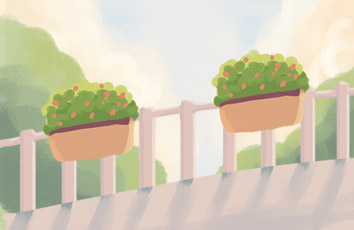二、【制作Ubuntu 16.04启动盘】
1、因为是个人使用且不是用作服务器,为了系统安全起见,推荐到Ubuntu官网下载Ubuntu 16.04 桌面版。
本人下载的版本为ubuntu-16.04.2-desktop-amd64.iso 。
2、由于制作安装盘的过程中U盘将被格式化,所以请提前备份好重要文件或直接用一个空白内容的U盘。
制作Ubuntu安装盘的工具有很多,网上的很多类似文章都采用UltraISO、Universal USB Installer等,
这里,咱们来点不一样的,采用Ubuntu官网推荐的制作安装盘工具Rufus,看看Ubuntu官网的说法:
The easiest way to put Ubuntu onto your stick is to use the Rufus USB installer. ^_^
Ubuntu官网有该工具的下载链接及使用说明,请大家自行下载并制作Ubuntu 16.04 U盘 安装盘。
三、【BIOS设置及安装Ubuntu 16.04系统】
确保制作好的Ubuntu16.04 U盘 安装盘插在电脑上,重启 WIN10 系统。
按F1 进入BIOS,关闭 secure boot ,否则不让安装Ubuntu16.04,也就是说这是必须的。^_^
按F12 选择 临时从 U盘启动。
说明:不同品牌的笔记本,控制进入BIOS的按键及进入BIOS后各种操作的按键大部分都是不一样的,请大家具体问题具体分析。
1、从U盘启动成功后,选择 Install Ubuntu。
2、安装过程比较简单,就不废话了。
小插曲:
安装一开始选的是中文【简体】,不幸的是中途死机,于是重启,重新安装 English版本,一切顺利,安装完成。
3、进入Ubuntu16.04 , 按 Ctrl + Alt + t 键,启动 Terminal, 输入命令:
sudo update-grub
更新一下启动项,然后重启系统。
至此,一切搞定,大功告成!尽情 Enjoy 您的 Win10 & Ubuntu 16.04 双系统吧!^_^
四、【安装完成后效果图】
手机拍照,图片效果一般,大家凑合看吧,但现实中的效果相当完美!^_^
THINKPAD T460P WIN10 & UBUNTU 16.04 双系统
开机启动GRUB界面
您可以自主选择要启动那个操作系统
THINKPAD T460P WIN10 & UBUNTU 16.04 双系统
启动后的 UBUNTU 16.04
THINKPAD T460P WIN10 & UBUNTU 16.04 双系统
启动后的 WIN10